Um ein Office Dokument zu bearbeiten, klicken Sie in der ersten Spalte der Archivansicht auf das Burger-Menü und dann auf den Menüpunkt Open in Office for the Web.
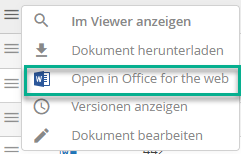
Dokument bearbeiten
Bitte beachten Sie: Dieser Menüpunkt ist konfigurierbar und unter Umständen nicht sichtbar, falls das Recht Dokument editieren für das Archiv nicht aktiviert wurde.
Beim erstmaligen Öffnen des Dokuments erscheint eine Meldung zum Editieren des Dokuments. Sie besagt, dass das Dokument während des Editierens gesperrt wird und die Änderungen nicht von anderen Personen eingesehen werden können, bis das Dokument wieder entsperrt wird.
Klicken Sie auf die grüne Schaltfläche Ja, sperren und Dokument editieren, um die Bearbeitung fortzuführen. Das Dokument wird nun in Office Online in einem neuen Browserfenster geöffnet.
Je nach Konfiguration des verwendeten Office Online Systems kann es unter Umständen sein, dass Sie sich mit Ihren Microsoft Anmeldedaten bei Office Online anmelden müssen. Es gibt die Option Angemeldet bleiben, die Sie aktivieren können, damit diese Meldung nicht wieder erscheint.
Nach dem Öffnen des Dokuments können Sie alle Funktionen von Office Online zur Bearbeitung nutzen.
Eine Dokumentenablage im Archiv kann aus mehreren Dokumenten bestehen. Einem Hauptdokument und angehängten Dokumenten. Sie können auch die angehängten Dokumente in Office Online öffnen und bearbeiten. Im Menü werden die angehängten Dokumente unterhalb des Hauptdokuments mit einem Trennstrich angezeigt.
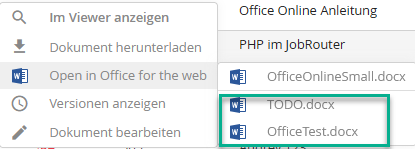
Hauptdokument mit angehängten Dokumenten
Alle Änderungen werden sofort gespeichert und sind anschließend im Archiv verfügbar. Schließen Sie nach der Bearbeitung das Browserfenster, um in die Archivansicht zurückzukehren.
Nach dem Editieren ist in der zweiten Spalte ein Schloss-Symbol zu sehen.

Bitte beachten Sie: Ob die Spalte mit dem Schloss-Symbol sichtbar ist, hängt von der Konfiguration des Archivs ab. Wenn es nicht sichtbar ist, dürfen in der Archivansicht keine Dokumente bearbeitet werden.
Eine dunkle Farbe bedeutet, dass Sie selbst das Dokument bearbeitet und gesperrt haben. Ein helleres Grau zeigt an, dass eine andere Person ein Dokument zur Bearbeitung gesperrt hat. Wenn Sie mit dem Mauszeiger über das Symbol fahren, wird Ihnen angezeigt wer das Dokument gesperrt hat.
Sie können das Dokument trotz Sperrung im JobViewer öffnen. Es erscheint jedoch eine Meldung, dass Sie eine alte Version des Dokuments sehen und von welcher Person das Dokument gesperrt und editiert wurde.
Klicken Sie wieder auf das Burger-Menü und die Option Dokument entsperren, um die Änderungen auch für andere JobRouter Benutzer zugänglich zu machen. Bestätigen Sie die nachfolgende Meldung zum Entsperren des Dokuments mit Ja, neue Version hochladen. Bei Klick auf Nein, Entsperren und Änderungen verwerfen, wird der Originalzustand des Dokuments wieder hergestellt.
Für jede Änderung eines Dokuments wird eine neue Version im Archiv angelegt. Die Versionsnummer können Sie im Burger-Menü mit der Option Versionen anzeigen einsehen.